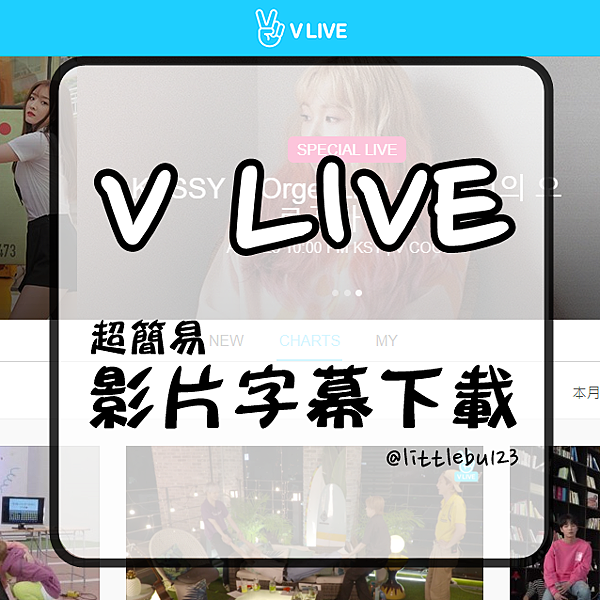
被某迷妹要求我來幫他介紹這個超方便的好網站
所以我就來快速的說明一下如何下載V LIVE中的影片和影片的字幕 (👈字幕是重點
首先就直接進入主題!
這個網站叫做 Naver V Live
網址在這邊 http://home.soshistagram.com/naver_v/
點進網站後就會出現下圖的樣子!
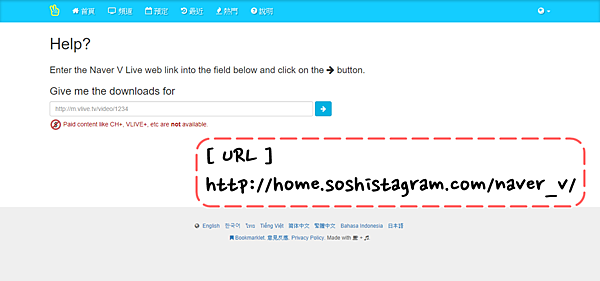
接下來就直接跟大家說怎麼超簡易操作!
1. 點進V LIVE
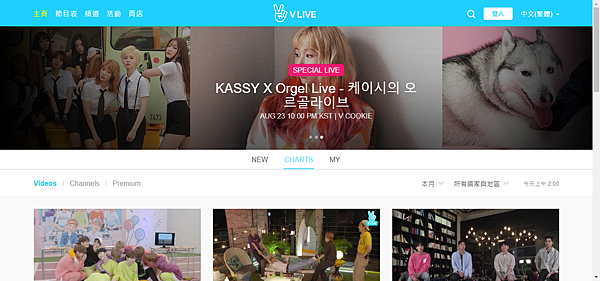
2. 選擇你想下載的影片 (截圖都是我滿滿的私心xdd
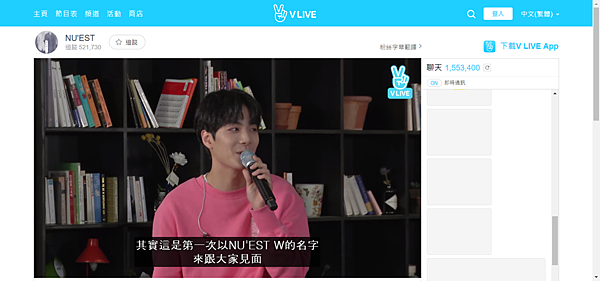
在影片進度條右下方可以看到這個影片有提供什麼字幕
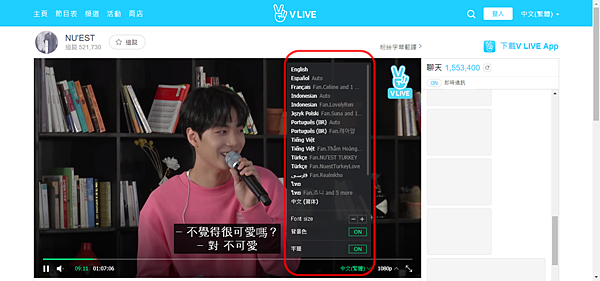
3. 將影片網址貼到Naver V Live的框框中,並按下箭頭按鈕
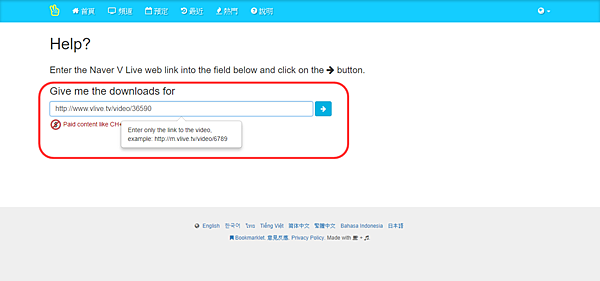
4. 最後就會出現這個畫面,可以選擇自己需要的影片解析度和字幕!
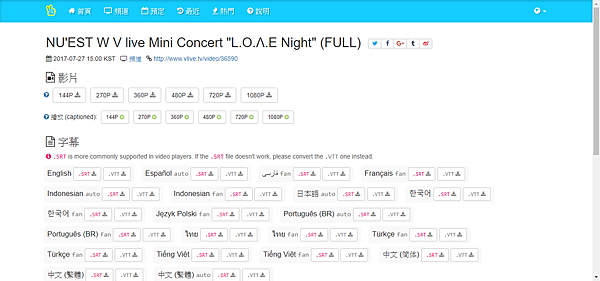
是不是超級方便阿✨
想要字幕出現在影片中,只要讓字幕和影片檔名相同並放在同一個電腦資料夾中
(舉例:如果你的影片叫做 123.mp4,那字幕檔就要叫 123.srt 然後放在電腦裡同一個資料夾裡)
這樣可以方便影片播放軟體去讀字幕 不然也可以手動讀字幕檔進去
就可以成功讓影片有字幕囉!
這邊再說明一下 影片檔跟字幕檔是分開的,所以並不是一個字幕內嵌在影片中的檔案
那麼 大家掰掰👋👋👋 (火速衝走
/補充一下/
突然想到字幕檔可能會發生的問題(依不同影音軟體設定不同)
我自己是使用VLC media player
有時候字幕可能會在軟體裡顯示成亂碼或是方塊
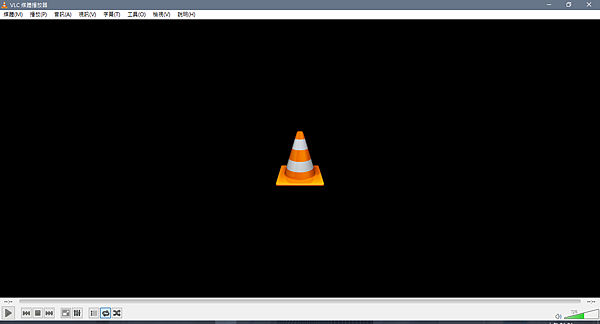
在工具>偏好設定裡去做字幕的設定

需要改的有預設編碼和字型的部分
編碼跟字型依照自己需要的去做設定就可以了!
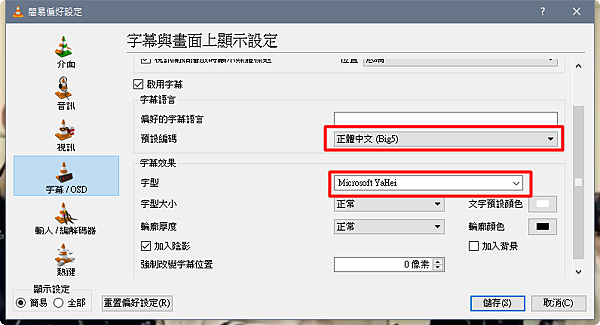
然後每個影音軟體遇到字幕亂碼的設定方法都不同
大家可以google看看!


 留言列表
留言列表

